电脑鼠标不动的解决方法 如何处理电脑鼠标不动的问题
时间:2017-07-04 来源:互联网 浏览量:
今天给大家带来电脑鼠标不动的解决方法,如何处理电脑鼠标不动的问题,让您轻松解决问题。
有时候电脑的鼠标莫名其妙不能动了,如果不是鼠标坏了的话,应该是电脑驱动问题了,怎么办?下面学习啦小编教大家电脑鼠标不动的解决方法,供您参考。
电脑鼠标不动的解决方法这里非常简单,点击键盘上的开始键,按上下找到设置,然后按右,就出现图示的样子,再往右进入控制面板,通过上下找到鼠标,点击EBTER键(进入键)。
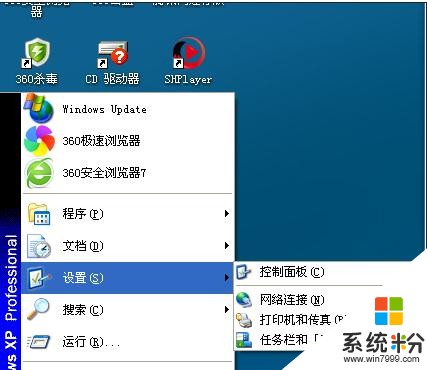

然后就是图示样子这里要注意!同时按住左下角的Ctrl键和Tab键,你会发现这些项目是可以切换的,这是切换到硬件上!

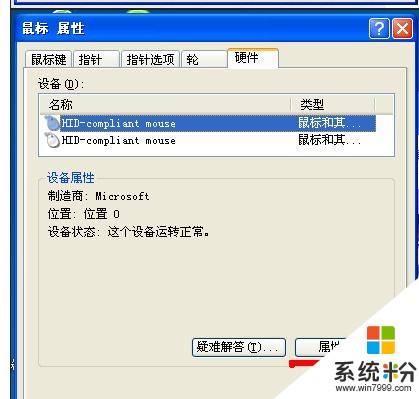
这是里面会有一个属性的按钮,我们没法用鼠标操作,所以就要注意属性按钮后面括号里的字母,一般情况都是R,这时我们要同时按下Alt键和R键,就会进入一个新的界面。
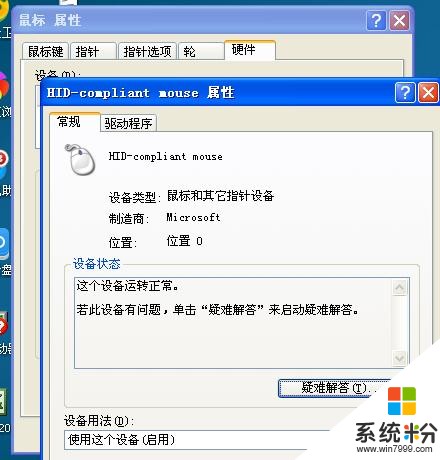
这时我们再次按下Ctrl键和Tab键切换到驱动程序,这是我们是想要更新驱动,注意更新驱动程序后面的括号里的字母,一般是P,我们就同时按下Alt键和P键,就会进入下个界面。
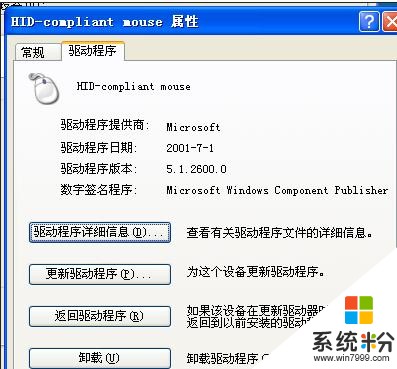
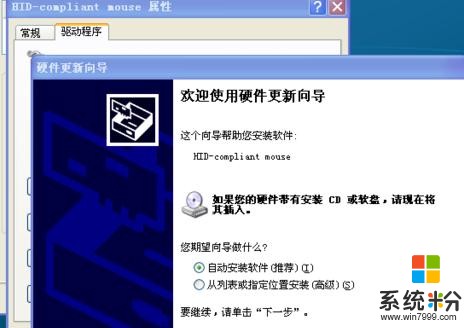
这是再次按下Alt键和N键(这因为下一步后面的括号里显示的是N字母),它会自动寻找合适的驱动,由于本人的机子没有问题,所以显示的是图示,但大家的电脑只要是驱动的问题,会自动安装的,不必担心。
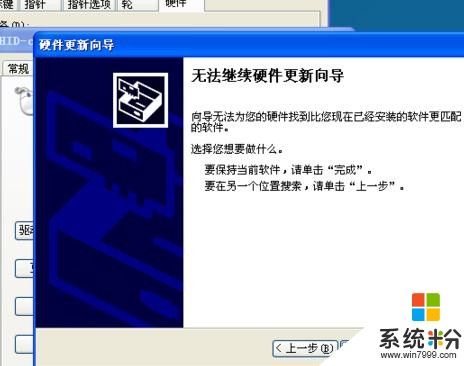
电脑鼠标不动相关文章:
1.电脑鼠标指针突然不动怎么解决
2.电脑鼠标不动怎么办但灯亮
3.电脑鼠标不动就黑屏怎么回事
4.电脑鼠标不动就死机怎么办
以上就是电脑鼠标不动的解决方法,如何处理电脑鼠标不动的问题教程,希望本文中能帮您解决问题。
我要分享:
相关教程
- ·电脑鼠标总是卡住不动如何处理。 解决电脑鼠标总是卡住不动问题的方法。
- ·电脑鼠标老是乱移动如何处理。 处理电脑鼠标老是乱移动问题的方法。
- ·电脑鼠标总是不动该处理的方法 电脑鼠标总是不动该如何处理
- ·电脑鼠标总是不动解决的方法 电脑鼠标总是不动怎么解决
- ·电脑鼠标动不了该如何解决 电脑鼠标动不了该怎样解决
- ·如何处理360浏览器滑动鼠标不能隐藏页面标题栏的问题。 处理360浏览器滑动鼠标不能隐藏页面标题栏的方法。
- ·戴尔笔记本怎么设置启动项 Dell电脑如何在Bios中设置启动项
- ·xls日期格式修改 Excel表格中日期格式修改教程
- ·苹果13电源键怎么设置关机 苹果13电源键关机步骤
- ·word表格内自动换行 Word文档表格单元格自动换行设置方法
电脑软件热门教程
- 1 请问360局域网防护怎么关闭 求解360局域网有用吗
- 2 在qq无法播放视频怎么办 这几种方法解决qq无法播放视频的困扰
- 3 关机电脑主机噪声的来源及处理方法
- 4桌面上的图标底色变成了蓝色,如何解决 怎么解决桌面上的图标底色变成了蓝色
- 5如何让电脑显示屏全屏 怎样将电脑屏幕调至全屏状态
- 6如何将磁盘由FAT32转换成NTFS格式 将磁盘由FAT32转换成NTFS格式的方法有哪些
- 7QQ同步助手怎样清空手机通讯录 QQ同步助手清空手机通讯录的方法
- 8手机如何关机? 手机关机的方法有哪些?
- 9为什么电脑打开视频只有声音没有画面 电脑播放本地视频没有图像只有声音怎么调整
- 10如何解决浏览器卡死的问题浏览器卡死的解决办法
